Kuville on erilaisia formaatteja, joita käyttäjät käyttävät eri tarkoituksiin. Useimmilla kuvankäsittelyohjelmilla on mahdollisuus tallentaa kuvat PNG-muodossa, mutta ei ICO-muodossa. Jos käyttäjien on muunnettava PNG ICO: ksi työhönsä, heidän on käytettävä joitain kolmannen osapuolen menetelmiä. Molemmat tiedostot eroavat toisistaan ja niitä käytetään eri tavalla. Tässä artikkelissa näytämme sinulle menetelmät, joiden avulla voit muuntaa PNG: n helposti ICO: ksi.

PNG ICO: lle
Muunnetaan PNG ICO: ksi
PNG tai Portable Network Graphic on kuvamuoto, joka sisältää häviöttömällä pakkauksella pakatun bittikartan. Tätä muotoa käytetään enimmäkseen kuvien tallentamiseen verkkoon. Grafiikan ammattilainen käyttää tätä muotoa yleisesti työnsä tallentamiseen ja siirtämiseen laadun menettämättä. ICO-tiedosto sisältää kuvakkeen, jota käytetään ohjelmaan, kansioon tai tiedostoon. Tämä muoto tallentaa yhden tai useamman kuvan erikokoisiksi, joten se voidaan skaalata sopivasti käytöstä riippuen. Kaikki kuvakkeet Windowsissa tallennetaan ICO-muodossa ja tallennetut kuvat vaihtelevat välillä 16 × 16 - 256 × 256 pikseliä.
On olemassa useita menetelmiä, joiden avulla voit muuntaa toisen toisistaan. Olemme toimittaneet muutamia alla olevia menetelmiä, joista voi olla apua.
Tapa 1: Muunnetaan PNG ICO: ksi online-sivuston kautta
On monia online-sivustoja, jotka tarjoavat kuvatiedostojen muuntamisen. Jokaisella sivustolla on erilaiset vaihtoehdot PNG: n muuntamiseksi ICO: ksi. Useimmat yksinkertaisesti muuntaa tiedoston samaan kokoon ja laatuun. Jotkut toiset antavat lisäasetuksen koolle, värinparannukselle ja muille vaihtoehdoille. Nykyään joitain pieniä tehtäviä, kuten tämä, voidaan aina tehdä verkkosivustojen kautta. Ihmiset haluavat käyttää online-sivustoa kerran sen sijaan, että asentavat sovelluksen, jota he eivät käytä tulevaisuudessa. Muunna PNG ICO-muotoon noudattamalla seuraavia ohjeita:
- Avaa selain ja siirry Image Online Muunna sivusto. Klikkaa Valitse Tiedostot -painiketta ja valitse PNG tiedosto. Voit myös vain raahata ja pudota kuva.
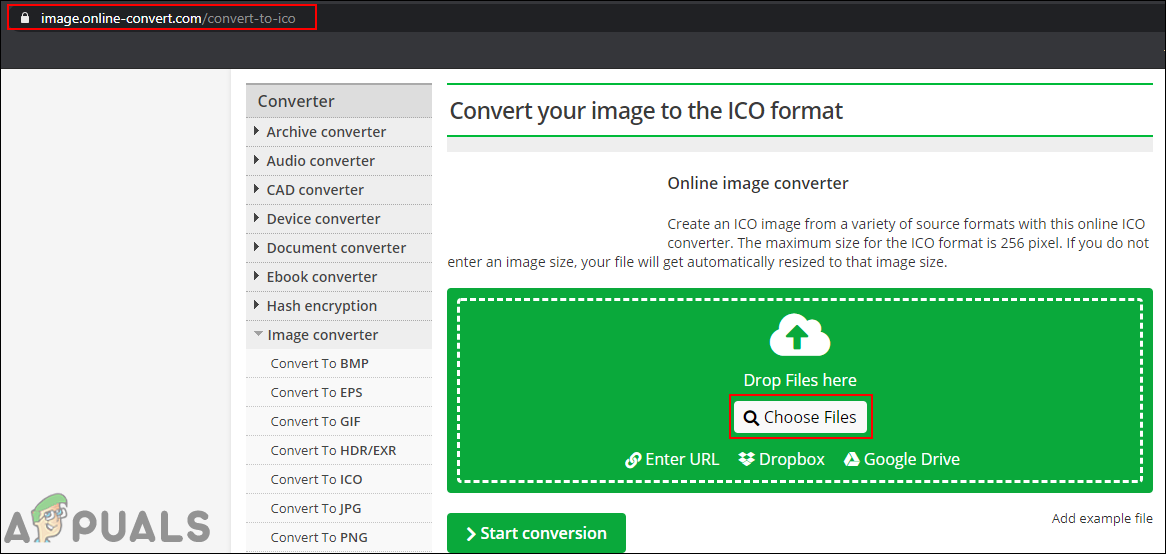
Tiedoston avaaminen online-sivustossa
- Vieritä alas kohtaan Valinnaiset asetukset ja aseta koko jonka haluat ICO-tiedostollesi. Voit myös valita muun lisävaihtoehtoja jos haluat.
Merkintä : Jos et halua asettaa lisäasetusta, napsauta ensin ensimmäistä Aloita muuntaminen -painiketta.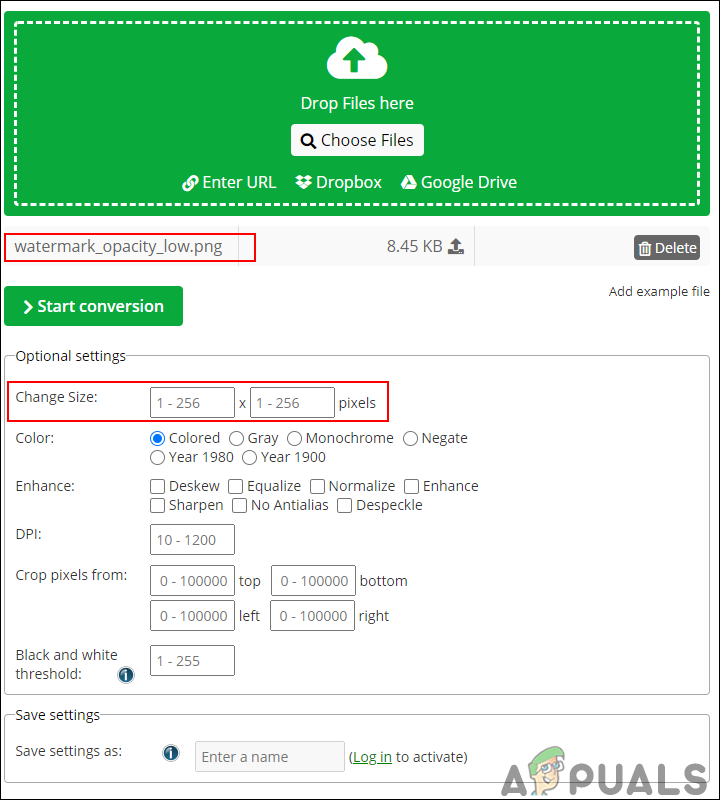
Lisäasetusten määrittäminen
- Kun olet määrittänyt lisäasetukset, napsauta Aloita muuntaminen -painiketta alareunassa.
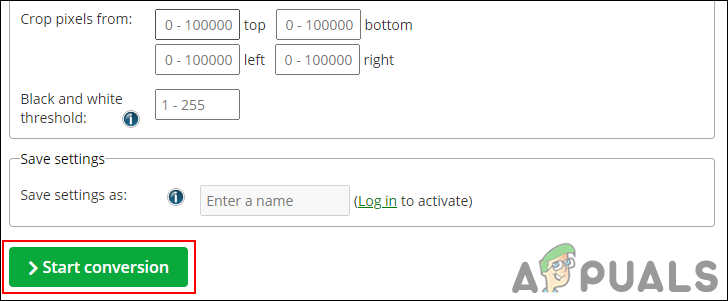
Aloitetaan muunnos
- Kun muuntaminen on valmis, napsauta ladata -painiketta ICO-tiedoston tallentamiseksi järjestelmään.
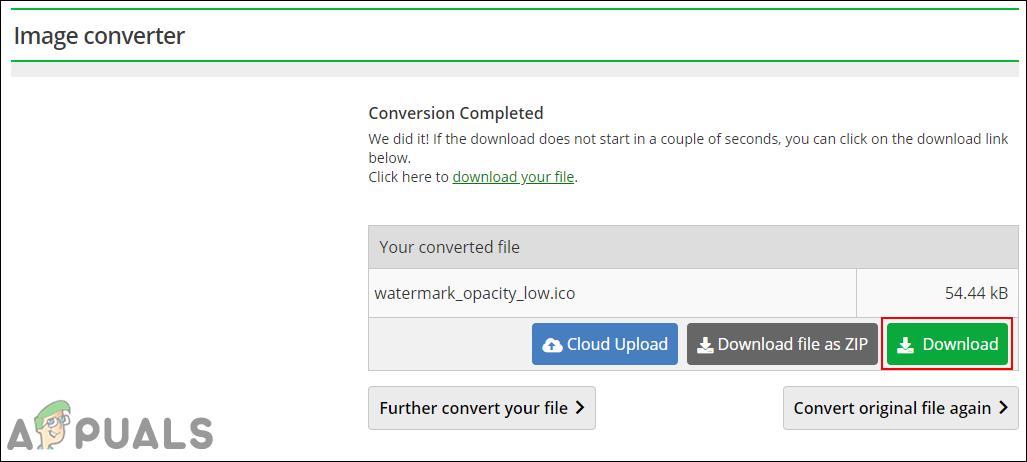
Ladataan muunnettua ICO-tiedostoa
Tapa 2: Muunnetaan PNG ICO: ksi ohjelmiston avulla
Tämä menetelmä on tarkoitettu käyttäjille, jotka vaativat muunnoksen useammin kuin kerran. On parempi pitää työhakemus, jos et ole varma Internet-yhteydestäsi. Koska online-menetelmä vaatii aina Internetiä koko ajan. Offline-ohjelmia on myös helppo siirtää tietokoneesta toiseen. Muunna PNG ICO: ksi ohjelmiston avulla noudattamalla seuraavia ohjeita:
- Avaa selain ja siirry Helppo PNG-kuvake-muunnin lataussivu. ladata muunnin.
- Sinä pystyt avata se käyttämällä WinRAR . Klikkaa Lisää ' + ”-Painiketta lisätäksesi PNG tiedosto.
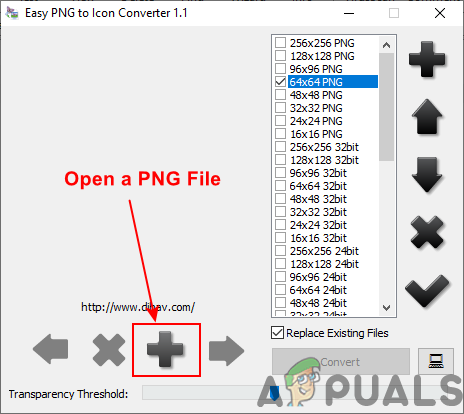
PNG-tiedoston avaaminen muuntimessa
- Oikealla puolella voit valita minkä tahansa koko jonka haluat muunnokseen. Voit myös lisätä a uusi koko tai sama koko PNG-tiedostona napsauttamalla Lisää ' + ”-Kuvaketta oikealla puolella.
- Kun olet valinnut koon, napsauta Muuntaa -painiketta PNG: n muuntamiseksi ICO: ksi.
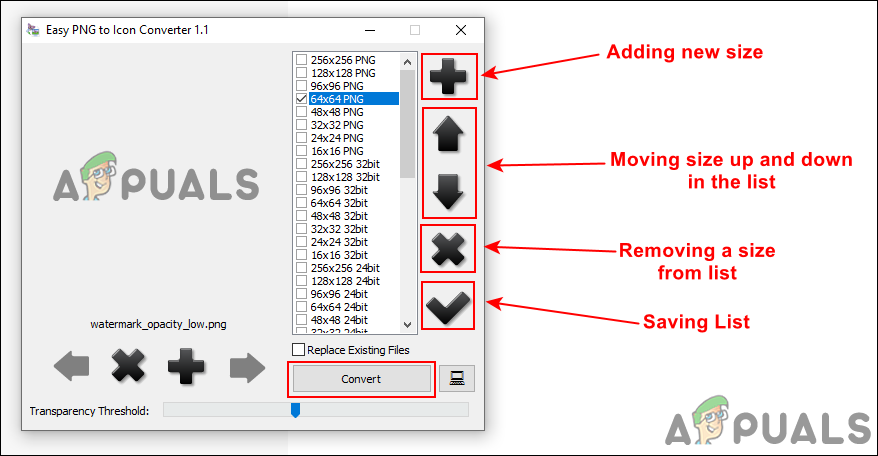
Koko valitsemalla ja napsauttamalla Muunna-painiketta
- Kun tiedosto on tallennettu järjestelmään, voit tarkistaa ominaisuudet tiedoston tiedostomuodon ja koon vahvistamiseksi.
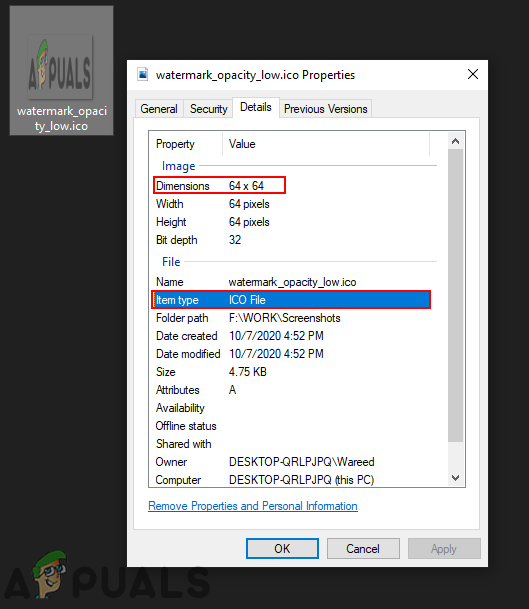
Muunnetun tiedoston ominaisuuksien tarkistaminen
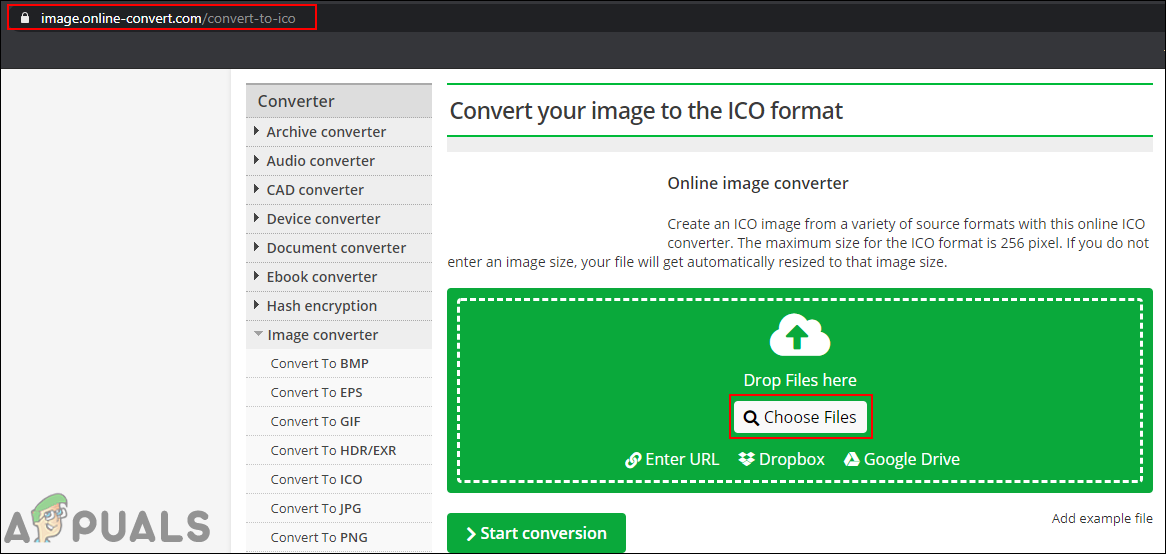
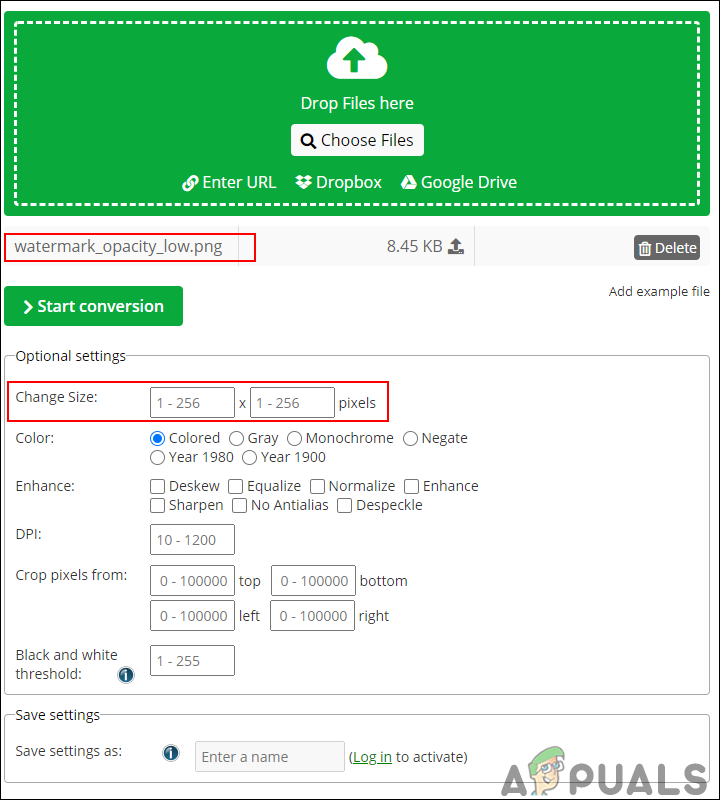
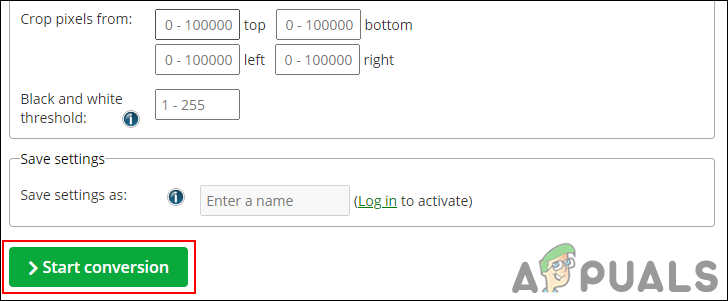
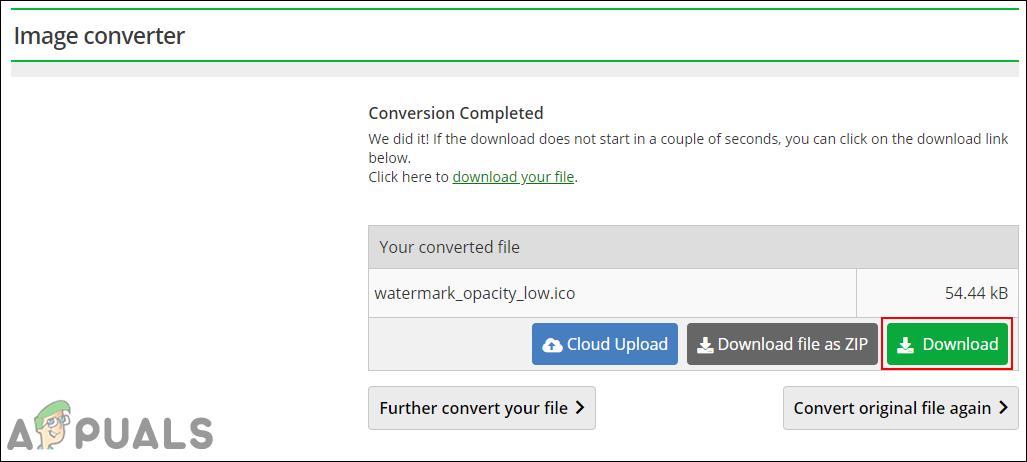
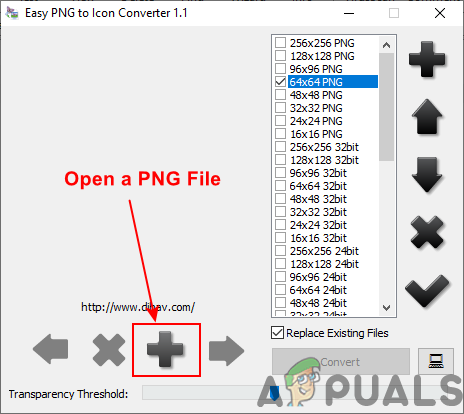
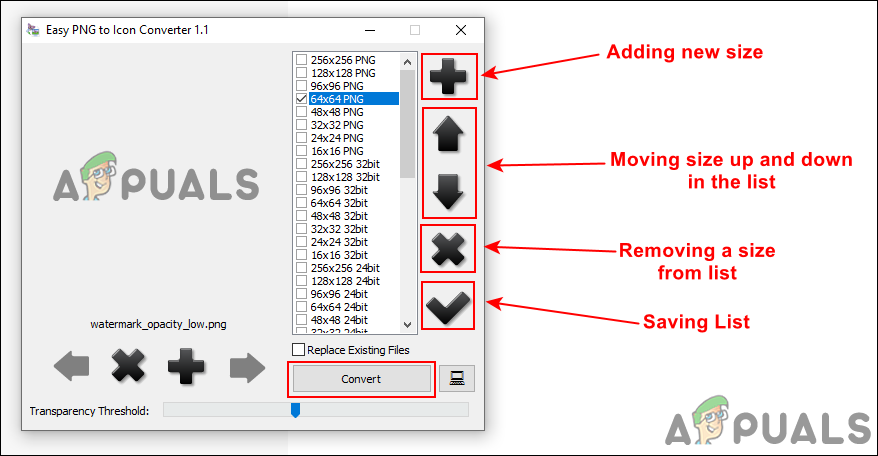
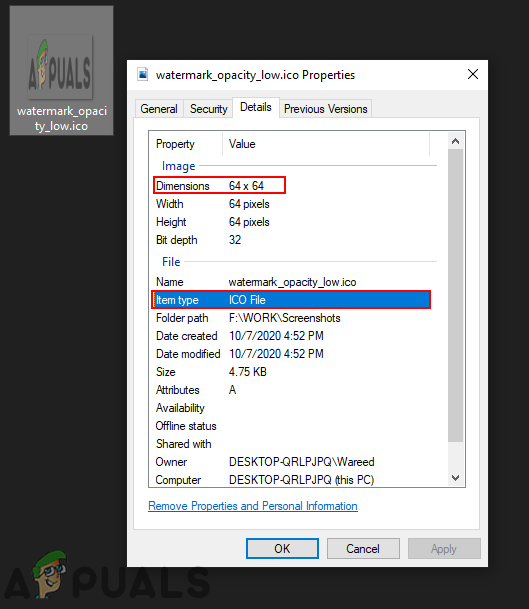








![[FIX] LOTROa ei voi käynnistää Windows 10: ssä](https://jf-balio.pt/img/how-tos/27/cannot-launch-lotro-windows-10.jpg)














